Kontrola a odstraňování dokumentů uložených v paměti
ID dotazu: 8200944000
Datum vydání: 10 září 2010
Řešení:
Kontrola a rušení faxových úloh
Můžete kontrolovat podrobné informace o faxových dokumentech, které se právě odesílají nebo čekají na odeslání. Můžete také zrušit nepotřebné dokumenty.
1. Stiskněte tlačítko [ ] (Status Monitor/Cancel/Sledování stavu/Zrušit).
] (Status Monitor/Cancel/Sledování stavu/Zrušit).
2. Stisknutím tlačítka [ ] nebo [
] nebo [ ] vyberte položku <Fax Job Status/History> (Stav/historie faxových úloh) a poté stiskněte tlačítko [OK].
] vyberte položku <Fax Job Status/History> (Stav/historie faxových úloh) a poté stiskněte tlačítko [OK].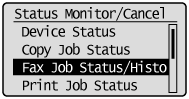
3. Stisknutím tlačítka [ ] nebo [
] nebo [ ] vyberte položku <TX Job Status> (Stav odesílané úlohy) a poté stiskněte tlačítko [OK].
] vyberte položku <TX Job Status> (Stav odesílané úlohy) a poté stiskněte tlačítko [OK].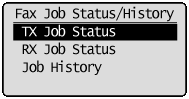
4. Stisknutím tlačítka [ ] nebo [
] nebo [ ] vyberte úlohu, kterou chcete zkontrolovat nebo zrušit, a poté stiskněte tlačítko [OK].
] vyberte úlohu, kterou chcete zkontrolovat nebo zrušit, a poté stiskněte tlačítko [OK].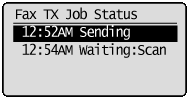
Zobrazí se podrobné informace.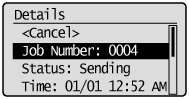
 Zrušení
Zrušení
(1) Stisknutím tlačítka [ ] nebo [
] nebo [ ] vyberte položku <Cancel> (Zrušit) a poté stiskněte tlačítko [OK].
] vyberte položku <Cancel> (Zrušit) a poté stiskněte tlačítko [OK]. 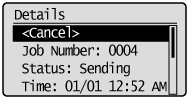
(2) Stisknutím tlačítka [ ] vyberte položku <Yes> (Ano) a poté stiskněte tlačítko [OK].
] vyberte položku <Yes> (Ano) a poté stiskněte tlačítko [OK]. 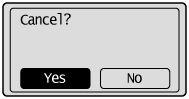
Úloha odesílání je zrušena. Bude zrušeno odeslání faxového dokumentu všem příjemcům pro sekvenční vysílání.
(3) Stisknutím tlačítka [ ] (Status Monitor/Cancel/Sledování stavu/Zrušit) zavřete obrazovku.
] (Status Monitor/Cancel/Sledování stavu/Zrušit) zavřete obrazovku.
POZNÁMKA
Faxové úlohy lze zrušit také stisknutím tlačítka [
 ] (Stop/Ukončit)
] (Stop/Ukončit)- Faxovou úlohu můžete také zrušit stisknutím tlačítka [
 ] (Stop/Ukončit).
] (Stop/Ukončit).
* Pokud je zpracovávána nebo čeká na odeslání pouze jedna úloha, můžete ji ukončit dvojím stisknutím tlačítka [
 ] (Stop/Ukončit).
] (Stop/Ukončit). Pouze kontrola
Pouze kontrola
Stisknutím tlačítka [ ] (Status Monitor/Cancel/Sledování stavu/Zrušit) zavřete obrazovku.
] (Status Monitor/Cancel/Sledování stavu/Zrušit) zavřete obrazovku.
Kontrola a odstranění přijatých faxových dokumentů
Můžete kontrolovat podrobné informace o faxových dokumentech uložených v paměti. Můžete také odstranit nepotřebné dokumenty.POZNÁMKA
Dokumenty uložené v paměti
- Můžete zadat příjemce pro předání dokumentů.
- Uložené dokumenty můžete vytisknout.
Podrobné informace naleznete v příručce „e-Manual“ (příručka ve formátu HTML) na disku CD-ROM dodaném spolu se zařízením.
1. Stiskněte tlačítko [ ] (Status Monitor/Cancel/Sledování stavu/Zrušit).
] (Status Monitor/Cancel/Sledování stavu/Zrušit).
2. Stisknutím tlačítka [ ] nebo [
] nebo [ ] vyberte položku <Fax Job Status/History> (Stav/historie faxových úloh) a poté stiskněte tlačítko [OK].
] vyberte položku <Fax Job Status/History> (Stav/historie faxových úloh) a poté stiskněte tlačítko [OK].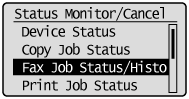
3. Stisknutím tlačítka [ ] nebo [
] nebo [ ] vyberte položku <RX Job Status> (Stav přijaté úlohy) a poté stiskněte tlačítko [OK].
] vyberte položku <RX Job Status> (Stav přijaté úlohy) a poté stiskněte tlačítko [OK].
4. Stisknutím tlačítka [ ] nebo [
] nebo [ ] vyberte úlohu, kterou chcete zkontrolovat nebo odstranit, a poté stiskněte tlačítko [OK].
] vyberte úlohu, kterou chcete zkontrolovat nebo odstranit, a poté stiskněte tlačítko [OK].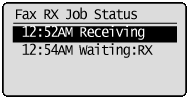
Zobrazí se podrobné informace.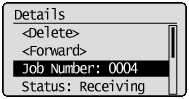
 Odstranění
Odstranění
(1) Stisknutím tlačítka [ ] nebo [
] nebo [ ] vyberte položku <Delete> (Odstranit) a poté stiskněte tlačítko [OK].
] vyberte položku <Delete> (Odstranit) a poté stiskněte tlačítko [OK].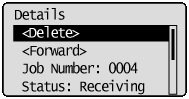
(2) Stisknutím tlačítka [ ] vyberte položku <Yes> (Ano) a poté stiskněte tlačítko [OK].
] vyberte položku <Yes> (Ano) a poté stiskněte tlačítko [OK]. 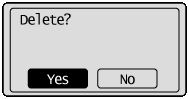
Přijatá úloha se odstraní.
(3) Stisknutím tlačítka [ ] (Status Monitor/Cancel/Sledování stavu/Zrušit) zavřete obrazovku.
] (Status Monitor/Cancel/Sledování stavu/Zrušit) zavřete obrazovku.
 Pouze kontrola
Pouze kontrola
Stisknutím tlačítka [ ] (Status Monitor/Cancel/Sledování stavu/Zrušit) zavřete obrazovku.
] (Status Monitor/Cancel/Sledování stavu/Zrušit) zavřete obrazovku.
Kontrola a rušení tiskových úloh
Můžete zkontrolovat podrobné informace o tiskových úlohách nebo zrušit tiskové úlohy v průběhu tisku či v době, kdy čekají na vytištění.POZNÁMKA
Zobrazení názvu dokumentu a jména uživatele na ovládacím panelu
- Některé názvy souborů se mohou zobrazit nesprávně v závislosti na typu souboru určeného k tisku.
Pokud indikátor Processing/Data (Zpracování/Data) na ovládacím panelu:

1. Stiskněte tlačítko [ ] (Status Monitor/Cancel/Sledování stavu/Zrušit).
] (Status Monitor/Cancel/Sledování stavu/Zrušit).
2. Stisknutím tlačítka [ ] nebo [
] nebo [ ] vyberte položku <Print Job Status> (Stav tiskové úlohy) a poté stiskněte tlačítko [OK].
] vyberte položku <Print Job Status> (Stav tiskové úlohy) a poté stiskněte tlačítko [OK].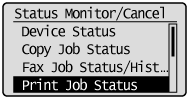
3. Stisknutím tlačítka [ ] nebo [
] nebo [ ] vyberte úlohu, kterou chcete zkontrolovat nebo zrušit, a poté stiskněte tlačítko [OK].
] vyberte úlohu, kterou chcete zkontrolovat nebo zrušit, a poté stiskněte tlačítko [OK].
Zobrazí se podrobné informace.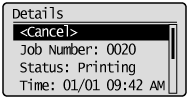
 Zrušení
Zrušení
(1) Stisknutím tlačítka [ ] nebo [
] nebo [ ] vyberte položku <Cancel> (Zrušit) a poté stiskněte tlačítko [OK].
] vyberte položku <Cancel> (Zrušit) a poté stiskněte tlačítko [OK].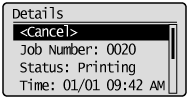
(2) Stisknutím tlačítka [ ] vyberte položku <Yes> (Ano) a poté stiskněte tlačítko [OK].
] vyberte položku <Yes> (Ano) a poté stiskněte tlačítko [OK].
Tisková úloha se zruší.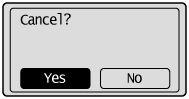
(3) Stisknutím tlačítka [ ] (Status Monitor/Cancel/Sledování stavu/Zrušit) zavřete obrazovku.
] (Status Monitor/Cancel/Sledování stavu/Zrušit) zavřete obrazovku.
POZNÁMKA
Tiskové úlohy lze odstranit také stisknutím tlačítka [
 ] (Stop/Ukončit)
] (Stop/Ukončit)- Tiskovou úlohu můžete také odstranit stisknutím tlačítka [
 ] (Stop/Ukončit).
] (Stop/Ukončit).
* Pokud je zpracovávána nebo čeká na vytištění pouze jedna tisková úloha, můžete ji ukončit dvojím stisknutím tlačítka [
 ] (Stop/Ukončit).
] (Stop/Ukončit). Pouze kontrola
Pouze kontrola
Stisknutím tlačítka [ ] (Status Monitor/Cancel/Sledování stavu/Zrušit) zavřete obrazovku.
] (Status Monitor/Cancel/Sledování stavu/Zrušit) zavřete obrazovku.
Použitelné modely
- i-SENSYS MF4410
- i-SENSYS MF4430
- i-SENSYS MF4450
- i-SENSYS MF4550d
- i-SENSYS MF4570dn
- i-SENSYS MF4580dn